Содержание
- 1 Переполнение Wi-Fi сети
- 2 Установка Wi-Fi в спящем режиме
- 3 Измените DNS-серверы
- 4 Сброс к заводским настройкам
- 5 Смотрим, что включает Wi-Fi на Андроиде
- 6 Почему не включается вай фай на телефоне Андроид
- 7 Если не активна кнопка включения вай фай
- 8 Почему возникла проблема
- 9 Что делать в таких случаях
- 10 Не включается вай – фай на телефоне
- 11 Не включается вай – фай на планшете
Однако у этой технологии существует ряд ограничений. Во первых, она не так безопасна, как проводное соединение, но это решается использованием шифрования защищенного доступа (WPA2), что позволяет предотвратить несанкционированный доступ к сети. Если вы не обладаете достаточными знаниями для настройки домашней или офисной сети, то лучше доверить это дело профессионалам. Достаточно просто заполнить форму на http://kompom.kiev.ua/ и настройка будет произведена быстро и качественно.
Другая проблема: периодически пропадает Wi-Fi. Обычно, при отсутствии активности телефон или планшет теряет связь с wifi роутером и не видит сети до перезапуска Wi-Fi на мобильном устройстве. Причин по которым теряется подключение к Wi-Fi может быть несколько, в этой статье мы рассмотрим несколько вариантов решения проблемы когда Андроид теряет вай фай сеть.
Если вы столкнулись с проблемой отключения Wi-Fi на Android устройстве, попробуйте следующие варианты настроек и вы сможете подключить устройство по беспроводной сети без особых хлопот.
Переполнение Wi-Fi сети
Самые большие помехи для Wi-Fi сигнала создают соседние беспроводные сети. Проблема в том, что большинство Wi-Fi устройств работают в уже занятом диапазоне 2,4 ГГц, и высокая плотность сигналов может мешать друг другу уменьшая скорость и производительность сетей.
Решение: Используйте двухдиапазонный маршрутизатор, который может работать как на частоте 2,4 ГГц, так и 5 ГГц одновременно. Полоса частот 2,4 ГГц будет поддерживаться большинством устройств, но она имеет только три неперекрывающихся канала. С другой стороны, 5 ГГц имеет 23 неперекрывающихся канала, увеличивая вероятность отсутствия помех в этом диапазоне. Если ваш маршрутизатор может работать в диапазоне 5 ГГц, используйте его для решения проблемы переполнения Wi-Fi сети.
Настройка Wi-Fi канала
2.4 ГГц Wi-Fi полоса имеет 11 каналов и каждый из них отделен друг от друга полосой в 5 МГц и имеет ширину от 20 до 22 МГц. Это означает, что каждый канал будет перекрывать соседние каналы на 10 МГц и это называют как перекрыващимися каналами.
Решение: В случае использования каналов 1, 6 и 11, перекрытия, создающего помехи, не будет, так как это не перекрывающиеся каналы. Для работы на этих каналах, пользователи должны будут войти в настройки маршрутизатора и найти настройку под названием «Канал» или «Беспроводной канал». Из выпадающего меню, нужно выбрать нужный номер канала.
Установка Wi-Fi в спящем режиме
Большинство производителей прибегают к различным методам, чтобы увеличить срок жизни батареи. Пользователи Android смартфонов вынуждены включать такие функции энергосбережения в своих устройствах. Одна из таких функций — отключение Wi-Fi, когда телефон неактивен или когда устройство имеет низкий уровень заряда батареи. Такие особенности Wi-Fi в спящем режиме создают проблемы при подключении к сети по мере необходимости.
Решение: Просто настроить параметры вашего Android устройства и убедитесь, что у вас всегда есть включен Wi-Fi, даже когда устройство не используется. Чтобы сделать это на устройствах, работающих на Android 2.3 Gingerbread и выше, вам нужно сделать следующее. Перейдите в меню Настройки — Беспроводные сети — Wi-Fi и выберите Дополнительно — Wi-Fi в спящем режиме не выберите «Не выключать».
На тех устройствах, которые работают на Android 4.0 ICS и выше, перейдите в меню Настройки — Wi-Fi, выберите Дополнительно и установите опцию Wi-Fi во время сна — » Всегда».
Измените DNS-серверы
Изменение DNS-серверов может решить проблему Wi-Fi, когда пропадает интернет сеть на телефоне. Перейти в раздел Настройки — Wi-Fi и включите Wi-Fi. Если это известная сеть, вам придется «забыть» ее, а затем подключить снова. Когда вы увидите окно ввода пароля, нажмите на Дополнительные параметры и выберите «Статический» из настроек IP в выпадающем меню. Затем прокрутите вниз и введите IP-адрес DNS-сервера вы хотели бы использовать в DNS1 и DNS2 поле. Теперь введите Wi-Fi пароль и подключите сеть.
Сброс к заводским настройкам
Если ни один из этих методов не помогает, выполните аппаратный сброс вашего Android устройства. Если после этого у вас возникают проблемы, когда теряется подключение к Wi-Fi, то это может быть аппаратная проблема. Вам, возможно, придется отнести устройство в сервисный центр, чтобы исправить проблему.
<label></label>
Вам в помощь:
Антивирус для компьютера</li>Антивирус на Андроид</li>Антивирус на Айфон</li>Антивирус для Флешки</li>Как удалить вирусы на ПК</li>Удалить вирусы на телефоне</li>Вирусы — виды, цель</li>Dr.web, Kaspersky</li>Очистка и ускорение ПК</li>Как почистить телефон</li>Как сделать сайт</li>Установить на сайт</li>Так можно?!</li></ul>
Частое, самопроизвольное включение wi-fi на Андроиде, это не правильно. Задачи для сети wi-fi могут быть разные, обновление полезных установленных приложений и наоборот, закачка и установка совсем ненужных, только захламляющих телефон приложений и файлов — одна из работ вируса.
Все это первым делом приводит к ускоренному разряду аккумулятора телефона, что очень напрягает, но не так страшно, пока не выяснится что Wi-Fi включается вирусом. Хорошо если это будет не опасный, рекламный вирус и будет доставать вас всякими новыми продуктами. Куда хуже вирусы вымогатели и занимающиеся воровством в телефоне.
Смотрим, что включает Wi-Fi на Андроиде
1. Первое что делаем, сканируем Андроид на вирусы установленным антивирусом, если его нет установите или проверяем одной из спецпрограмм. При обнаружении вредоносного ПО удаляем его и ждем, наблюдаем подключится Wi-Fi сам или нет. Malwarebytes-Anti-Malware — поможет выявить шпионское по.
Trojan Killer — от компании Cheetah Mobile (CM), очистит телефон не только от троянцев.
Возможно обнаружится вирус, расположившийся в системных файлах Андроида, который не получится так просто удалить антивирусной программой. В большинстве случаев, такие вирусы, как раз и включают вай фай и удаляются они немного по другому.
Не помогло? Значит не ваш случай, это в каком-то смысле тоже хорошо 🙂2. По причине неисправности (сбоя), может начать включатся и из за такой вот галочке в вайфае. Заходим в настройки Андроида > Wi-Fi > пальчиком там где отмечено единичкой, проявятся «Доп. функции» жмем на них. 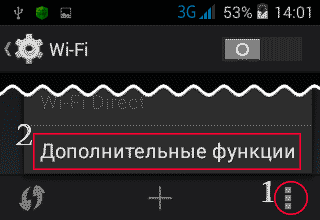
3. Wi-Fi включается сам на Андроиде, когда какому-то из приложений требуется доступ в интернет для полноценной его работы. Вспоминаем, какие последние установленные приложения и отключаем их (временно) постепенно и ждем результата 🙂
Не нужно, использовать все три пункта сразу. Порой, бывает достаточно только проверить на вирусы, выявить и удалить трояна, тем самым сохраните настройки по умолчанию и все установленные приложения. Ждать не долго, как правило в течении суток Wi-Fi включается сам, не один раз.
Самое читаемое
Операционная система Андроид популярна и востребована. Она используется в производстве смартфонов, планшетов, умных часов и прочих электронных гаджетов. Возможности Андроид открывают доступ ко многим полезным функциям, но от ошибок не застрахован никто, поэтому даже эта система может давать сбой. Наша статья рассмотрит ситуацию, когда не включается кнопка вай фай на Андроиде. В чем причина такой проблемы и что можно сделать с девайсом в домашних условиях — вся полезная информация по теме приведена далее.
Почему не включается вай фай на телефоне Андроид
Чтобы не паниковать раньше времени и не «мучить» ни в чем ни повинное устройство, в первую очередь стоит проверить качество беспроводного подключения. Далеко не секрет, что именно этот параметр часто уступает заявленным провайдером характеристикам.
Какие проблемы могут быть причиной:
- Отсутствие интернет – подключения ввиду поломок оборудования или сети в целом.
- Проблема в раздаче вай – фай от вашего роутера.
- «Нестыковки» смартфона или планшета с беспроводной связью.
- Смена пароля или неправильно введенные символы.
- IT – конфликт, когда к маршрутизатору подключено слишком много устройств.
В подобных ситуациях лучшим вариантом будет обращение к оператору вашего интернет – подключения. Зачастую поломки связи могут случаться после сильного ветра или осадков, когда могут оборваться провода. Также неполадки связи могут быть в определенной местности, особенно отдаленных районах. Если неполадки сетевого оборудования и подключения случаются чаще обычного, возможно, стоит обратиться к другому провайдеру.
Если не активна кнопка включения вай фай
Исключив возможные проблемы подключения, стоит проверить и режим беспроводного интернета на телефоне. Обычно современные устройства выполняют поиск подходящих устройств самостоятельно, а также могут похвастаться функцией запоминания пароля. Если не включается вай фай на Андроиде, неполадки можно устранить следующим образом.
Этапы проверки и устранения неполадок:
- Проверить правильность введенных значений даты и времени. При необходимости — исправить этот параметр.
- Иногда помогает перезагрузка устройства. Такая процедура часто используется при незначительных сбоях в ПО.
- Проверить работу сенсора. В некоторых случаях причиной может стать несрабатывание кнопок.
- Сбросить настройки сети и ввести данные заново. Возможно, изменился пароль или учетная запись со времен последнего включения смартфона.
Очевидной проблемой несрабатывания вай – фая могут быть неполадки в самом устройстве, например, после падения или других «травм» и повреждений. В этом случае целесообразней обратиться к специалистам, сдав телефон в сервисный центр или мастерскую.
Почему возникла проблема
Причины появления проблем с подключением отличаются разнообразием. Для крайних случаев, когда никакие из вышеописанных действий не помогают, лучше сдать устройство в ремонт. Иногда помогает перепрошивка телефона или сброс настроек до заводских параметров.
Возможные причины и способы решения:
- Недоступно соединение сети. Проверить подключение на другом устройстве, при необходимости обратиться к оператору.
- Проверить настройки сети в телефоне, при необходимости ввести новые данные.
- Перезагрузить устройство для корректной работы. Также можно воспользоваться функцией «безопасный режим».
- Вредоносное ПО также может привести к сбоям в подключении. Если соединение перестало работать после установки новой программы, желательно удалить это приложение. Для этого смартфон переводят в «безопасный режим», после чего удаляют софт и перезагружают устройство.
- Случайно включен режим полета. В этом случае подключение к вай – фай невозможно, поэтому обязательно стоит проверить этот параметр.
Некорректное подключение к вай – фай может происходить после неудачной перепрошивки устройства. Обычно речь идет о «топорной» работе домашних мастеров или первый проб самостоятельного изменения установок. В таких случаях следует знать, что возможные риски — полный отказ устройства, поэтому чаще всего экономия оказывается неоправданной. Лучше обратиться в проверенный сервисный центр, где за отдельную стоимость мастер выполнить настройку системы.
Что делать в таких случаях
Самостоятельное устранение проблемы допускается только при необходимом уровне знаний. Если вы совсем не разбираетесь в устройстве своего смартфона (планшета), неумелые действия могут только ухудшить ситуацию. Приведенные алгоритмы не являются серьезным вмешательством в электронную «начинку» смартфона, но при невозможности решения проблемы в домашних условиях, лучшим вариантом будет обращение к специалистам.
Относительно старые устройства можно перепрошить (опять же, если е есть достаточный опыт подобных манипуляций), а новые лучше сдать в сервисный центр, чтобы не потерять гарантию.
Если у Вас остались вопросы — сообщите нам 
Не включается вай – фай на телефоне
Проблема с интернет – подключением возникает всегда некстати. Если все предложенные действия не помогли наладить соединение, можно использовать специальную утилиту. Примером может стать бесплатное приложение WI – FI Fixer. После установки приложения на телефон изменять настройки, выполнять какие – либо дополнительные действия не требуется, программа все сделает самостоятельно. Существуют аналогичные приложения, помогающие наладить работу вай фая, но перед их использованием необходимо исключить другие возможные причины неполадок.
Не включается вай – фай на планшете
Если невозможно подключиться к сети через планшетный компьютер, ноутбук или другое электронное устройство, стоит проверить еще и наполненность памяти и работающие приложения. Для этого желательно провести двухуровневую очистку. На первом этапе закрываются все запущенные процессы. Это освобождает примерно 800 Мб памяти. Вторым этапом станет закрытие приложений, работающих в фоновом режиме. При необходимости можно провести ревизию и удалить вес ненужные и давно не используемые утилиты. После проведенных манипуляций обязательно перезагрузите устройство, после чего работа вай – фай должна наладиться.
Проблемы с подключением по вай – фай случаются довольно часто, причем причин таких неполадок очень много. Проверив надежность беспроводного подключения, а также исключив вероятность поломки телефона (планшета), можно провести диагностику самостоятельно. Для этого вам помогут инструкции нашей статьи, а также подробная информация о возможных проблемах не срабатывания кнопки вай – фай на смартфоне.
Используемые источники:
- https://catamobile.org.ua/reshenie-problemy-android-teryaet-wi-fi-set.html
- https://www.vamvpomosh.ru/sam_vklyuchaetsya_wifi_na_android.php
- https://phone-insider.com/ne-vklyuchaetsya-knopka-wi-fi-na-androide.html

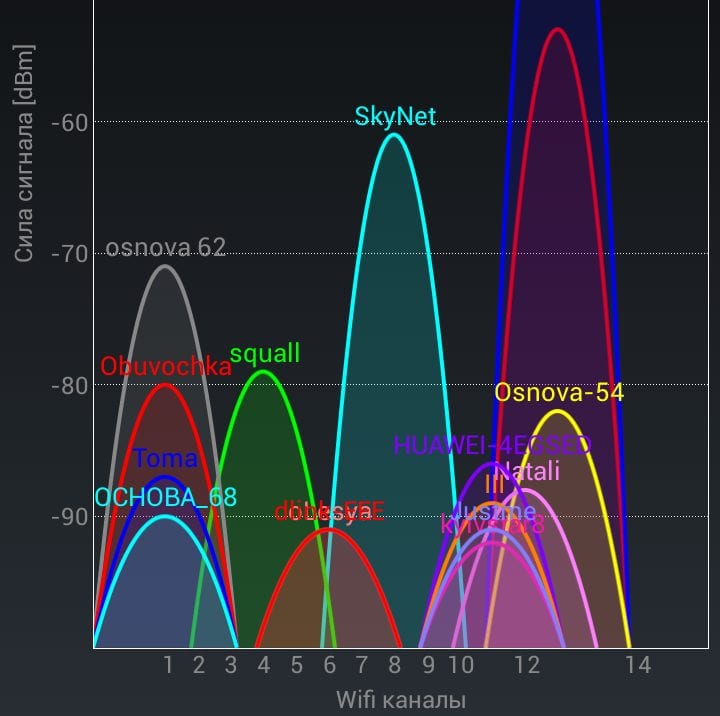
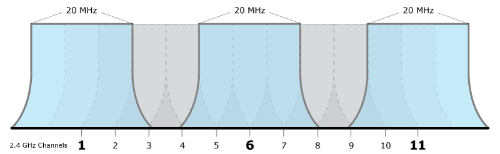
 Почему не включается WiFi на телефоне Android
Почему не включается WiFi на телефоне Android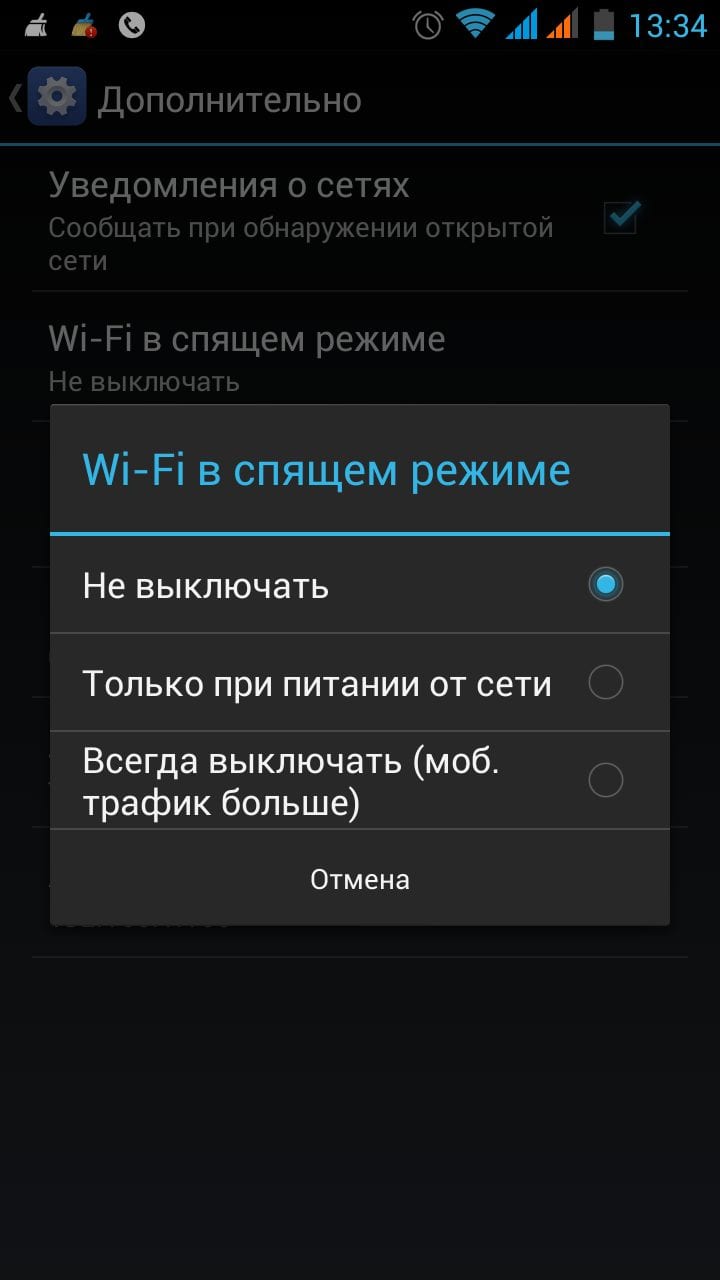

 Телевизор philips выключается и сразу включается. Почему телевизор сам включается и выключается.
Телевизор philips выключается и сразу включается. Почему телевизор сам включается и выключается.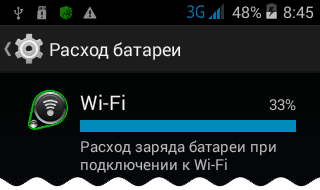
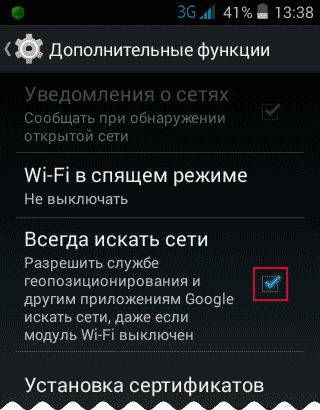
 Не включается компьютер: ПК не подает признаков жизни
Не включается компьютер: ПК не подает признаков жизни



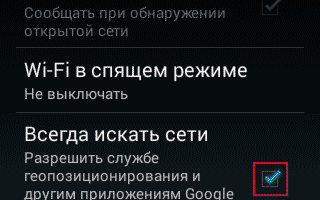
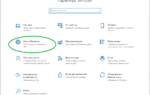 Не работает Wi-Fi на ноутбуке: почему он не подключается к Wi-Fi сети. Что можно сделать?
Не работает Wi-Fi на ноутбуке: почему он не подключается к Wi-Fi сети. Что можно сделать? Андроид не заходит в интернет. Не включается WiFi на телефоне Android — почему и что делать
Андроид не заходит в интернет. Не включается WiFi на телефоне Android — почему и что делать Почему компьютер вообще не включается? Пошаговая инструкция по устранению поломки
Почему компьютер вообще не включается? Пошаговая инструкция по устранению поломки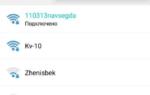 Приложения для Wi-Fi на Android: ТОП полезных программ для WiFi
Приложения для Wi-Fi на Android: ТОП полезных программ для WiFi